Ogni dispositivo Android viene fornito con un’app di navigazione integrata chiamata Google Maps. Google Maps è un’app di navigazione gratuita che offre opzioni di navigazione per smartphone più rapide e semplici.
Quasi tutti gli utenti di smartphone Android ora utilizzano l’app e ti basta un account Google per iniziare a utilizzare lo strumento di navigazione. Nel corso degli anni, anche Google Maps è migliorato molto.
Ora Google Maps ti consente di controllare l’indice di qualità dell’aria, condividere informazioni sulla posizione, condividere e aggiungere luoghi importanti ai segnalibri, ecc. Sfortunatamente, sebbene l’app sia piuttosto utile, ha una cattiva immagine di esaurire la durata della batteria di Android.
Anche quando non utilizzi attivamente Google Maps, alcuni dei suoi processi continuano a essere eseguiti in background, consumando la batteria. Se hai a che fare con un problema di scaricamento della batteria di Google Maps, continua a leggere l’articolo.
spettacolo
10 metodi per correggere la batteria scarica di Google Maps su Android
Esistono molte soluzioni per impedire a Google Maps di esaurire la durata della batteria del telefono. Alcune delle soluzioni sono complicate ma ti daranno risultati migliori. Ecco come correggere il consumo della batteria di Google Maps su Android.
1. Riavvia il tuo smartphone Android
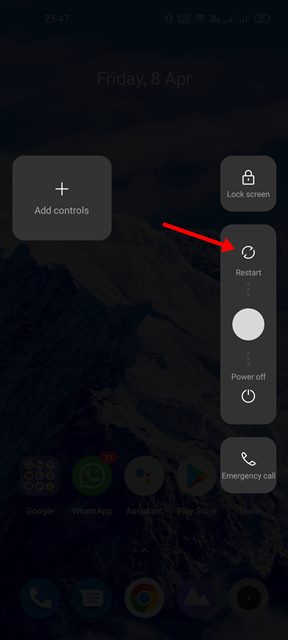
Il riavvio chiuderà tutte le attività in esecuzione in background ed eliminerà il bug che potrebbe esaurire la durata della batteria.
Quindi, prima di provare qualsiasi altra cosa, riavvia il tuo smartphone Android e usa Google Maps per un po’. Quindi, se il problema di esaurimento della batteria è ancora evidente, segui i metodi successivi.
2. Disattiva i servizi di localizzazione
La prima cosa che puoi fare per impedire a Maps di scaricare la batteria del tuo Android è disattivare i servizi di localizzazione. Quando il GPS è spento, Maps non sarà in grado di eseguire molti dei suoi processi in background, il che potrebbe risolvere il problema di esaurimento della batteria.
È facile disattivare i servizi di localizzazione sugli smartphone Android. Per questo, segui i passaggi che abbiamo condiviso di seguito.
1. Apri il cassetto delle app Android e seleziona l’app Impostazioni.

2. Quando si apre l’app Impostazioni, toccare la posizione.
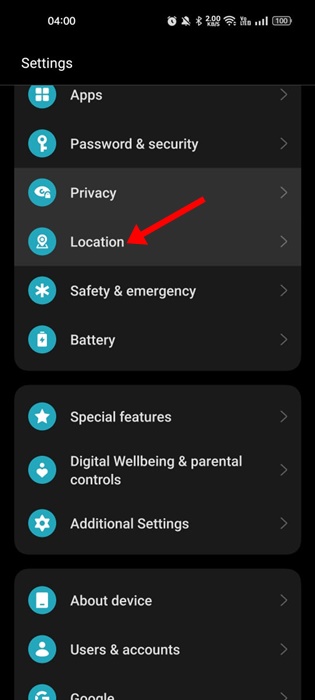
3. Nella schermata Posizione, disattivare l’interruttore per “Posizione”.
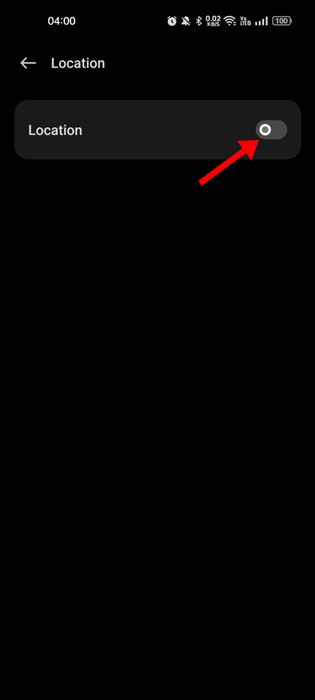
Questo è tutto! Questo disattiverà immediatamente i servizi di localizzazione sul tuo smartphone Android. Ciò ridurrà drasticamente il problema del consumo della batteria.
3. Consenti l’accesso alla posizione solo durante l’utilizzo dell’app
Se utilizzi l’ultima versione di Android, puoi attivare l’accesso alla posizione solo mentre utilizzi attivamente l’app.
Questa funzione è utile e può ridurre significativamente il consumo della batteria. Ecco cosa devi fare.
1. Apri il cassetto delle app Android e seleziona l’app Impostazioni.

2. Quando si apre l’app Impostazioni, tocca le App.
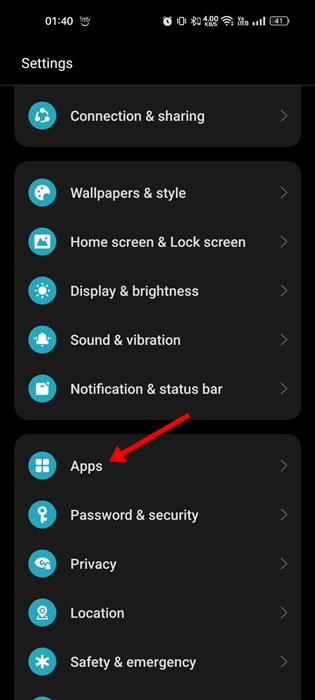
3. Nella schermata App, toccare Gestione app.
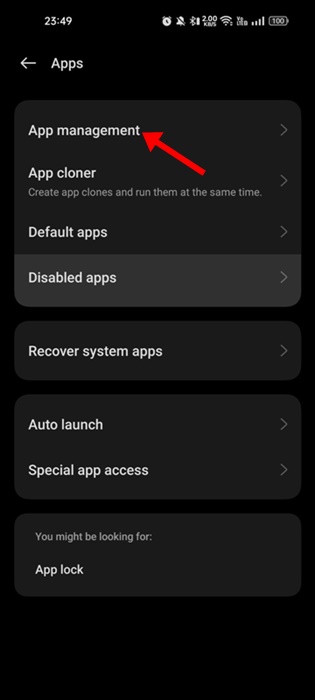
4. Ora cerca Google Maps e toccalo.
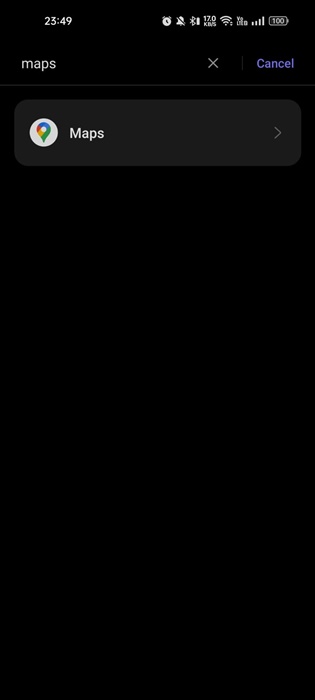
5. Nella schermata Info app per Maps, tocca “Autorizzazioni”.
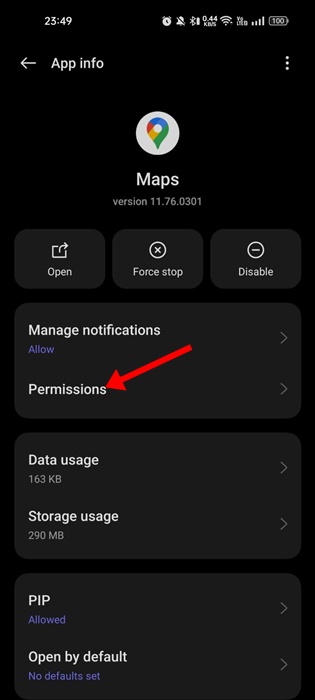
6. Ora tocca la posizione.
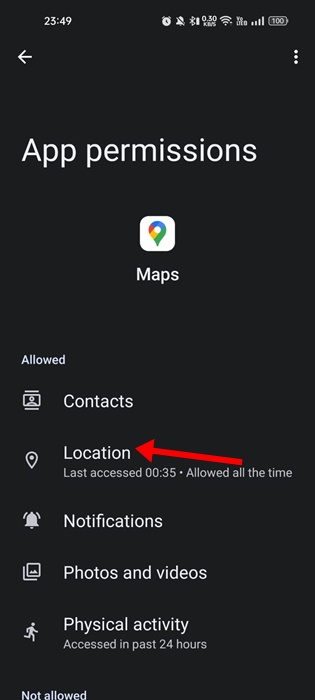
7. In Accesso alla posizione per questa app, seleziona “Consenti solo durante l’utilizzo dell’app”
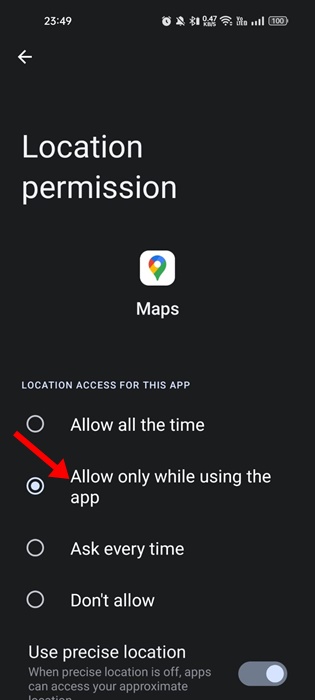
Questo è tutto! Ora chiudi l’app Impostazioni. Ciò consentirà l’accesso alla posizione solo durante l’utilizzo dell’app Google Maps.
4. Attiva la modalità scura di Maps
Google Maps ha una modalità oscura che riduce il consumo della batteria e allevia l’affaticamento degli occhi. Se stai ancora affrontando il problema con Android che scarica la batteria di Google Maps, è ora di attivare la modalità oscura.
1. Apri l’app Maps e tocca la tua immagine del profilo, come ho segnato nello screenshot.
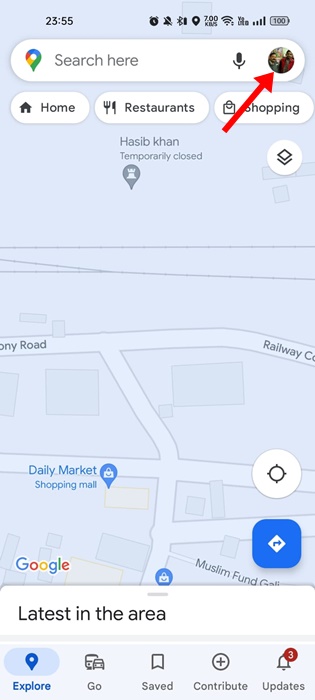
2. Nel menu di Google Maps, seleziona Impostazioni.
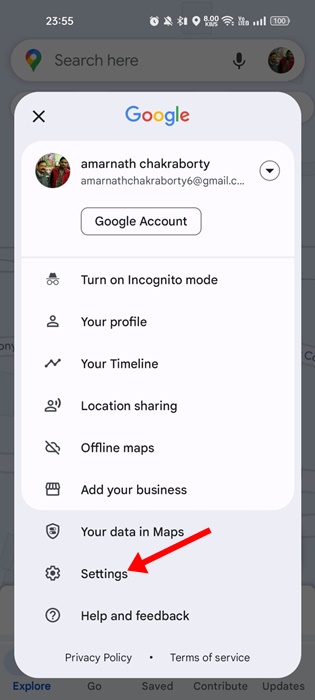
3. Nella schermata Impostazioni, tocca il tema.
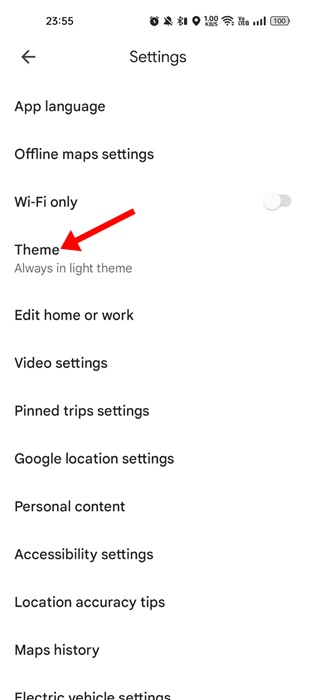
4. Ora vedrai un prompt Tema; seleziona “Sempre in tema scuro”.
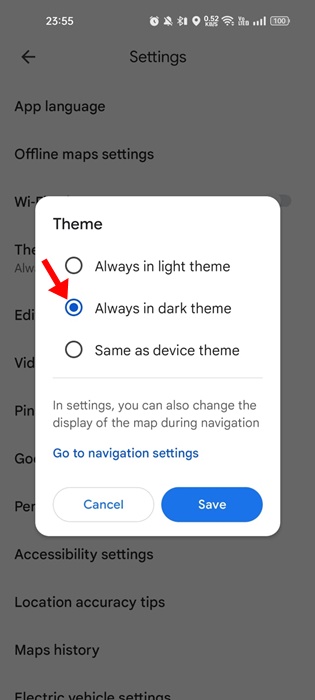
Questo è tutto! Ciò abiliterà immediatamente il tema scuro sulla tua app Google Maps.
5. Disabilita l’utilizzo dei dati in background per Google Maps
Come tutti sappiamo, anche quando non utilizzi attivamente Google Maps, utilizza silenziosamente Internet per fornirti determinate funzionalità. Quindi, se desideri ridurre l’utilizzo della batteria, è meglio disabilitare l’utilizzo dei dati in background per Google Maps.
1. Apri il cassetto delle app Android e seleziona l’app Impostazioni.

2. Quando si apre l’app Impostazioni, tocca le App.
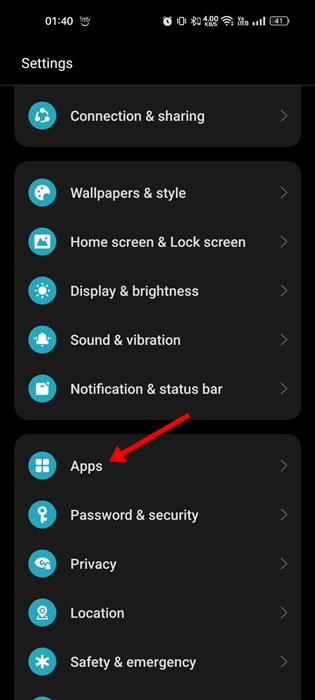
3. Nella schermata App, toccare Gestione app.
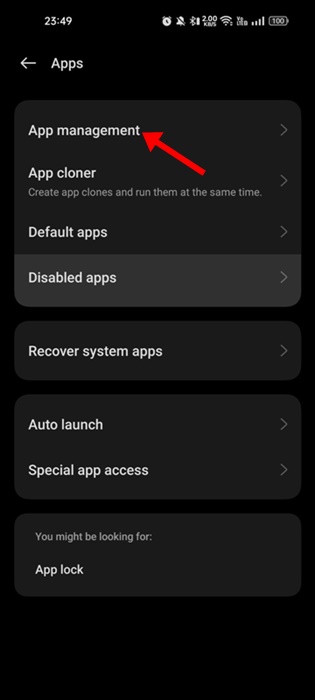
4. Ora cerca Google Maps e toccalo.
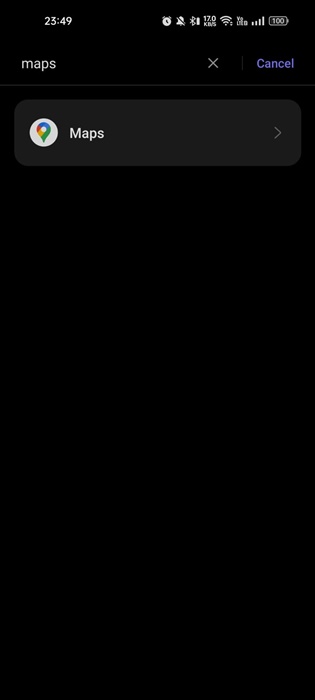
5. Nella schermata successiva, tocca Utilizzo dati.
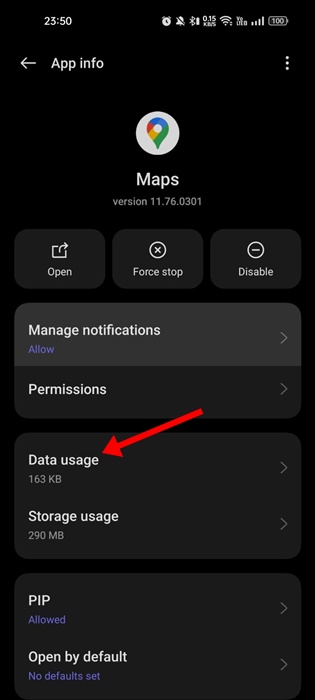
6. disabilitare l’interruttore per “Dati in background” nella schermata Utilizzo dati.
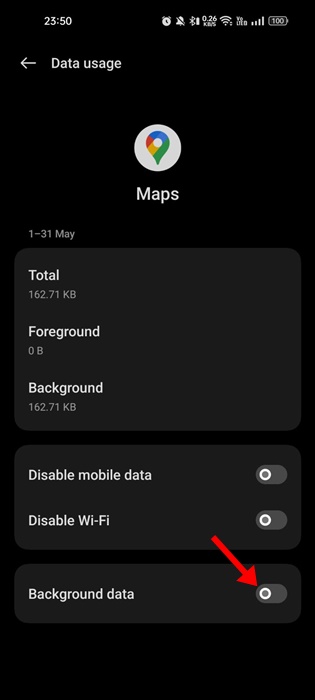
Questo è tutto! Ecco come puoi disabilitare l’utilizzo dei dati in background per l’app Google Maps su Android.
6. Attiva la modalità di risparmio energetico
Ogni smartphone Android ha una modalità di risparmio energetico che offre qualche ora in più di autonomia della batteria. Se fino ad ora hai seguito tutti i metodi e il problema di esaurimento della batteria relativo a Google Maps non è stato ancora risolto, puoi provare ad abilitare la modalità di risparmio della batteria.
L’abilitazione della modalità di risparmio della batteria limiterà alcuni processi in background e funzionalità di Android, ma ridurrà il problema del consumo della batteria. Ecco come abilitare il risparmio batteria su Android.
1. Apri l’app Impostazioni sul tuo Android e seleziona “Batteria”.
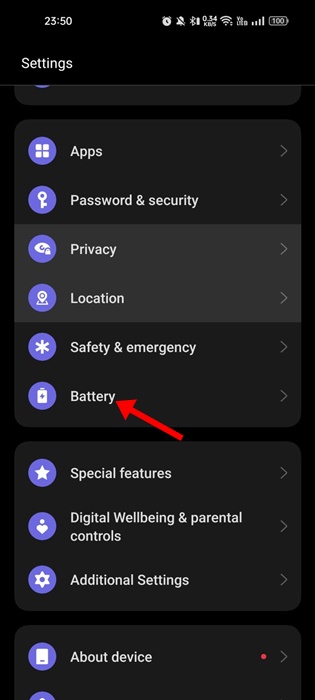
2. Nella schermata della batteria, toccare la modalità di risparmio energetico.
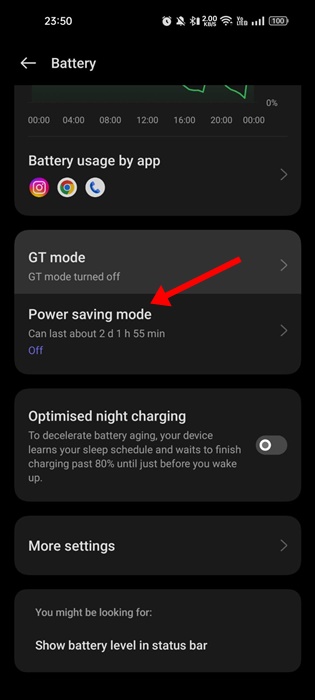
3. Nella schermata successiva, attiva l’interruttore per “Modalità di risparmio energetico”.
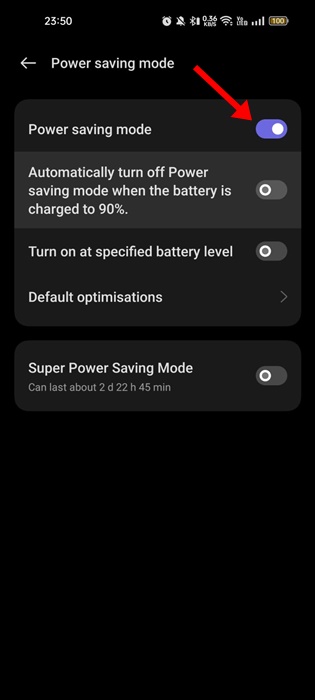
Questo è tutto! Ciò abiliterà la modalità di risparmio della batteria sul tuo smartphone Android. Troverai anche un’opzione per attivare/disattivare il risparmio batteria sul pannello delle notifiche.
7. Ridurre la frequenza di aggiornamento dello schermo
La riduzione della frequenza di aggiornamento dello schermo è un’altra opzione affidabile per ridurre il consumo della batteria su Android. Una frequenza di aggiornamento dello schermo fino a 120 Hz può influire sulla durata della batteria del telefono; quindi, puoi impostarlo su 60 o 90Hz.
1. Seleziona l’app “Impostazioni”. Successivamente, apri il cassetto delle app Android.

2. In Impostazioni, tocca Display e luminosità.
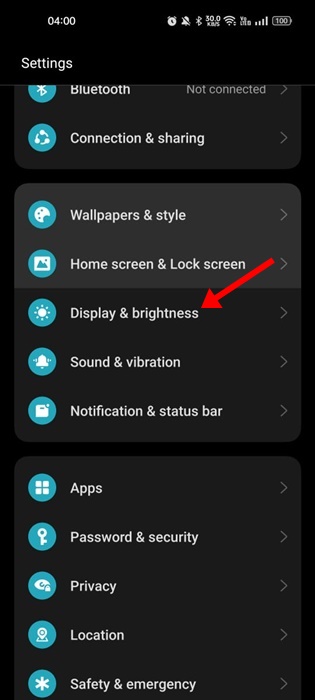
3. In Display e luminosità, tocca la frequenza di aggiornamento dello schermo.
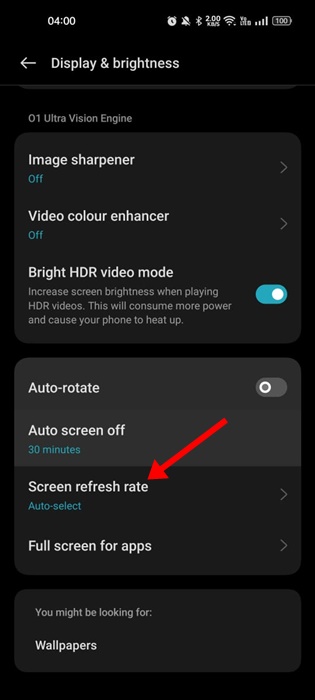
4. Nella schermata successiva, seleziona “Standard”
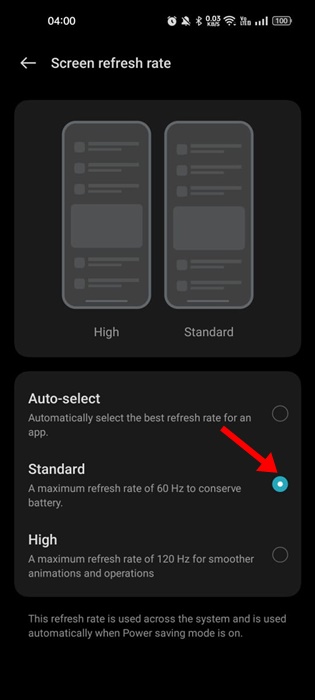
Questo è tutto! Puoi ridurre la frequenza di aggiornamento dello schermo per massimizzare la durata della batteria del telefono.
8. Aggiorna il tuo smartphone Android
Chissà, forse il problema del consumo della batteria è collegato a un bug nel tuo sistema operativo. Puoi aggiornare la tua versione di Android all’ultima per evitare tutti i possibili problemi.
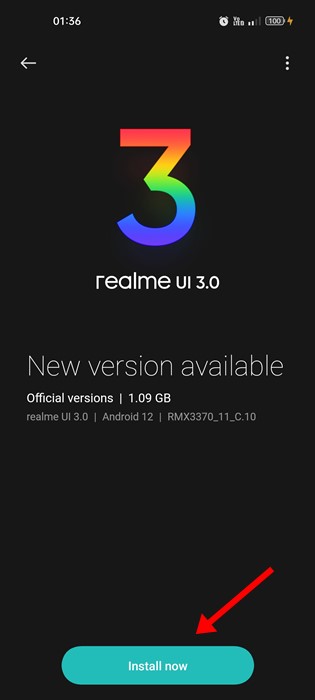
1. Apri l’app Impostazioni sullo smartphone e seleziona “Informazioni sul dispositivo”.
2. In Informazioni sul dispositivo, verificare la presenza di aggiornamenti di sistema.
Se sono disponibili aggiornamenti, installali sul tuo smartphone. Dopo l’aggiornamento, il problema di esaurimento della batteria durante l’utilizzo di Google Maps verrà risolto.
9. Reinstalla l’app Google Maps
La reinstallazione è l’unica opzione rimasta per risolvere il problema della batteria scarica di Google Maps su Android.
A volte, l’esecuzione di una nuova installazione dell’app esclude il consumo della batteria o problemi di utilizzo elevato della memoria su Android.
Quindi, premi a lungo sull’icona dell’app Maps nella schermata iniziale e seleziona “Disinstalla”. Una volta disinstallato, installa nuovamente Google Maps.
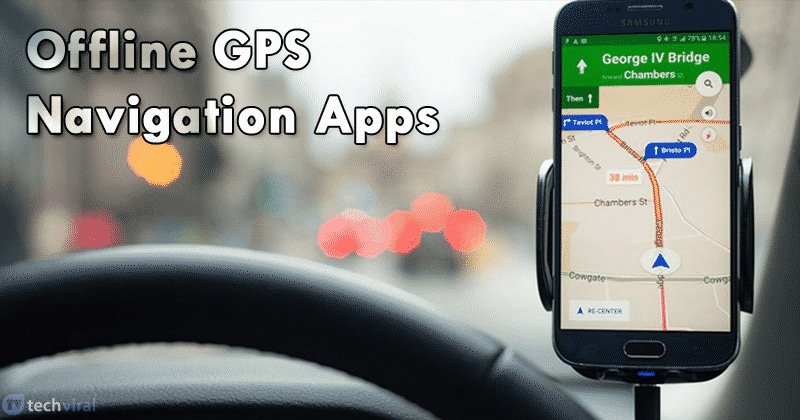
Il passaggio alle app di navigazione offline è l’opzione migliore se viaggi spesso e spesso hai problemi di batteria scarica.
Molte alternative a Google Maps sul Google Play Store ti consentono di scaricare mappe per l’utilizzo offline. Anche Google Maps ha una funzione per il download di mappe per la visualizzazione offline.
Quindi, dai un’occhiata alle migliori app di navigazione GPS offline per scoprire tutte le opzioni disponibili.
Google Maps che scarica la durata della batteria su Android può essere problematico, ma i metodi condivisi ti aiuteranno a superare il problema. Per sfruttare appieno Google Maps ed escludere problemi, prendere l’abitudine di installare tempestivamente gli aggiornamenti.

